5 Soluciones: Código de Error de Microsoft Office 147-0
6 min. read
Updated on
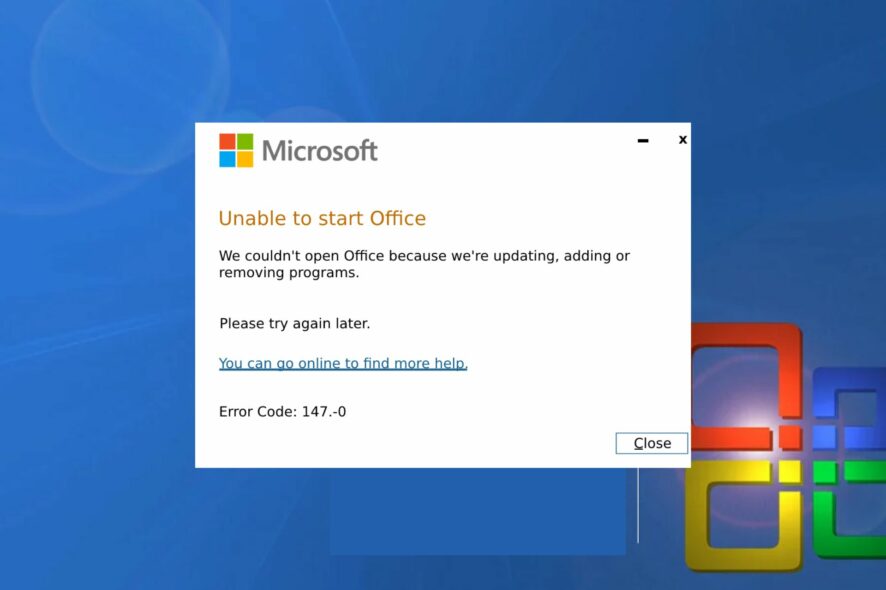
Existen muchos errores que los usuarios pueden encontrar al usar la aplicación Microsoft Office en sus computadoras. Estos errores pueden ocurrir debido a numerosos problemas que afectan el software. Sin embargo, el error común al iniciar Microsoft Office No se puede iniciar Office código de error 147-0 es uno de los errores más reportados por los usuarios.
Este error impide que los usuarios accedan a la aplicación y utilicen sus servicios. Además, puedes consultar nuestra guía sobre cómo resolver el código de error 30204-44 de Microsoft Office en tu PC.
¿Qué causa el código de error 147-0 de Microsoft Office?
Encontrar el error No se puede iniciar Office código de error 147-0 en Microsoft Office puede ser causado por diversos factores, que van desde problemas con la aplicación hasta problemas con tu PC. Algunas causas son:
- Archivos de sistema corruptos: El software de Office puede verse afectado por archivos de sistema corruptos en tu computadora. Estos archivos causan que el sistema no interactúe correctamente con la aplicación, lo que resulta en errores. Por lo tanto, cuando tienes archivos de sistema corruptos o archivos faltantes, puede afectar el rendimiento de tu sistema y provocar el código de error 147-0 en Microsoft Office.
- Infección de malware o virus: Tener malware o infección de virus en tu PC puede afectar las aplicaciones que se ejecutan en ella. Puede bloquear la aplicación de Office, impidiendo que funcione correctamente.
- Instalación defectuosa: Cuando hay un error en el proceso de instalación de la aplicación Microsoft Office, puede afectar su funcionalidad y provocar errores. Del mismo modo, puedes encontrar el código de error 147-0 si el archivo de instalación se corrompe.
- Interferencia del Firewall de Windows Defender: Las actividades del Firewall en tu computadora pueden obstaculizar los procesos de los programas que se ejecutan en ella. Bloquea la comunicación entre Office y los componentes necesarios para su funcionamiento.
Estos factores pueden variar en diferentes computadoras. Sin embargo, te guiaremos a través de los pasos básicos para solucionar el error.
¿Cómo solucionar el código error 147-0 de Microsoft Office?
Antes de proceder con cualquier paso avanzado, realiza lo siguiente:
- Apaga las aplicaciones que se ejecutan en segundo plano en tu computadora.
- Desactiva temporalmente el software antivirus en tu PC.
- Reinicia Windows en Modo Seguro y verifica si el código de error 147-0 persiste.
Si no puedes solucionar el problema, continúa con las soluciones que se enumeran a continuación.
1. Realiza un arranque limpio
- Presiona el atajo de teclado de Windows + R para abrir el cuadro de diálogo Ejecutar, escribe msconfig y haz clic en Aceptar.
- Selecciona la pestaña Servicios y marca la casilla Ocultar todos los servicios de Microsoft, luego haz clic en el botón Desactivar todo.
- Ve a la pestaña Inicio y abre el Administrador de tareas.
- Selecciona los programas de inicio y haz clic en el botón Desactivar.
- Reinicia tu PC y verifica si persiste el error en la carpeta temporal.
Esto evita que se ejecuten programas que podrían causar problemas con Microsoft Office al iniciar el sistema.
2. Repara Microsoft Office
- Presione la tecla Windows + R para abrir el cuadro de diálogo Ejecutar, escribe appwiz.cpl y haz clic en Aceptar para abrir Programas y características.
- Haz clic con el botón derecho en Microsoft Office y selecciona Cambiar en el menú desplegable.
- Selecciona la opción de Reparación rápida en la nuevas ventana y haz clic en el botón Reparar.
- Si la reparación rápida no lo soluciona, prueba con la opción Reparación en línea.
Reparar Microsoft Office solucionará problemas con archivos de aplicaciones que faltan o están corruptos y que pueden causar errores al acceder a Microsoft Office.
Consulta nuestro artículo sobre qué hacer si no sucede nada cuando seleccionas Ejecutar como administrador en Windows 11.
3. Actualiza el sistema operativo Windows
- Presiona la tecla Windows + I para abrir la aplicación Configuración de Windows.
- Haz clic en Actualización y seguridad de Windows y luego en el botón Buscar actualizaciones. Si hay actualizaciones disponibles, se buscarán e instalarán.
Actualizar Windows soluciona los errores que afectan el rendimiento del sistema y agrega nuevas funciones para ayudar a ejecutar sus aplicaciones. Lee sobre cómo solucionar el problema de Windows que no se conecta al servicio de actualización si ocurre el error en tu PC.
4. Elimina las subclaves del registro de Office
- Presiona los botones Windows + R para abrir el cuadro de diálogo Ejecutar, escribe regedit y luego presiona Enter para abrir el Editor de registro.
- Navegue a la siguiente ruta y luego elimina la clave del registro en la carpeta:
HKEY_LOCAL_MACHINESOFTWREMicrosoftOfficeClickToRun - Navega hasta la siguiente ruta y luego elimina la clave del registro en la carpeta:
HKEY_LOCAL_MACHINESOFTWAREMicrosoftAppVISVHKEY_CURRENT_USERSoftwareMicrosoftOffice - Reinicia tu PC y verifica si aparece el código de error 147-0 en Microsoft Office.
Puedes leer acerca de cómo reparar un registro corrupto en Windows.
5. Reinstala Microsoft Office
- Presiona la tecla Windows + I para abrir la aplicación Configuración de Windows.
- Haz clic en Aplicaciones y selecciona Aplicaciones instaladas.
- Busca la aplicación de Office y haz clic en los tres puntos que aparecen junto a ella. Selecciona Desinstalar en el menú desplegable y luego haz clic en Desinstalar para confirmar la acción.
- Reinicia tu PC y luego reinstala Microsoft Office para verificar si el error persiste.
La reinstalación de la aplicación de Office puede resolver los problemas de archivos de instalación corruptos
A nuestros lectores les gustaría saber más sobre este tema error 30016-22 y como solucionar el error de instalación en tu PC.
Nos gustaría saber más de ti sobre este asunto, así que no dudes en comentarlo en la sección dedicada más abajo.



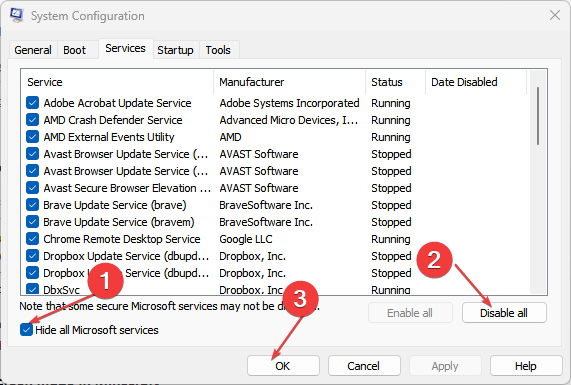

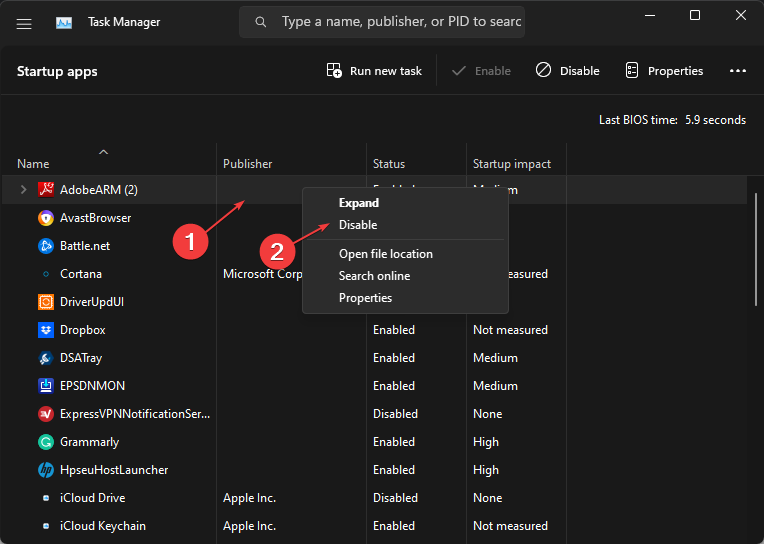
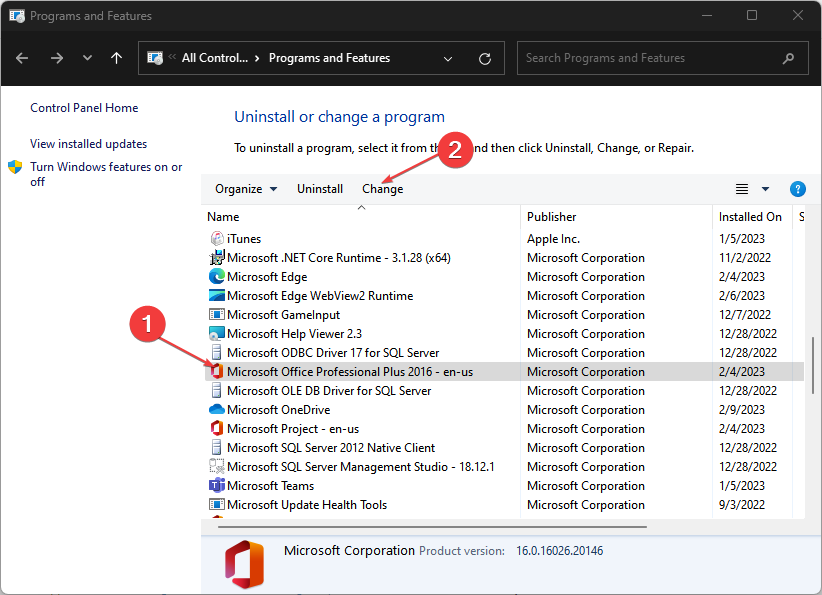
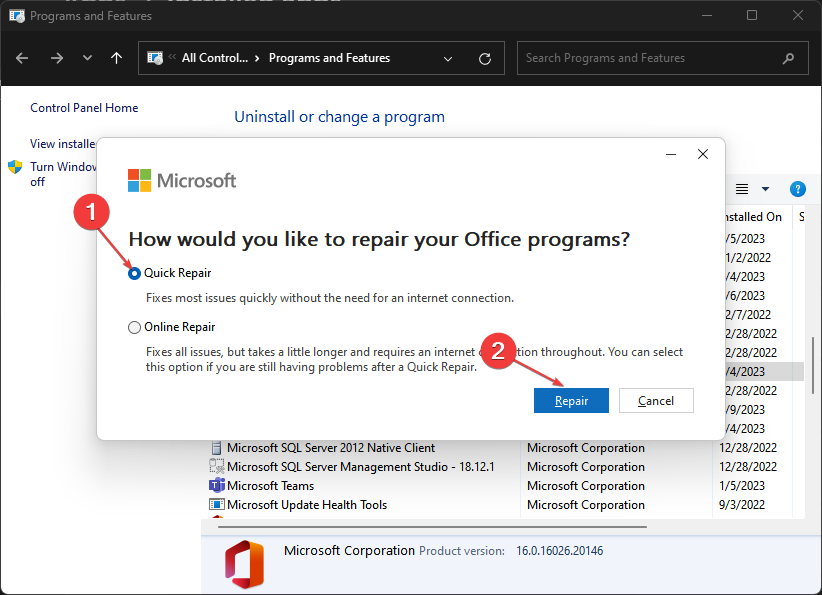
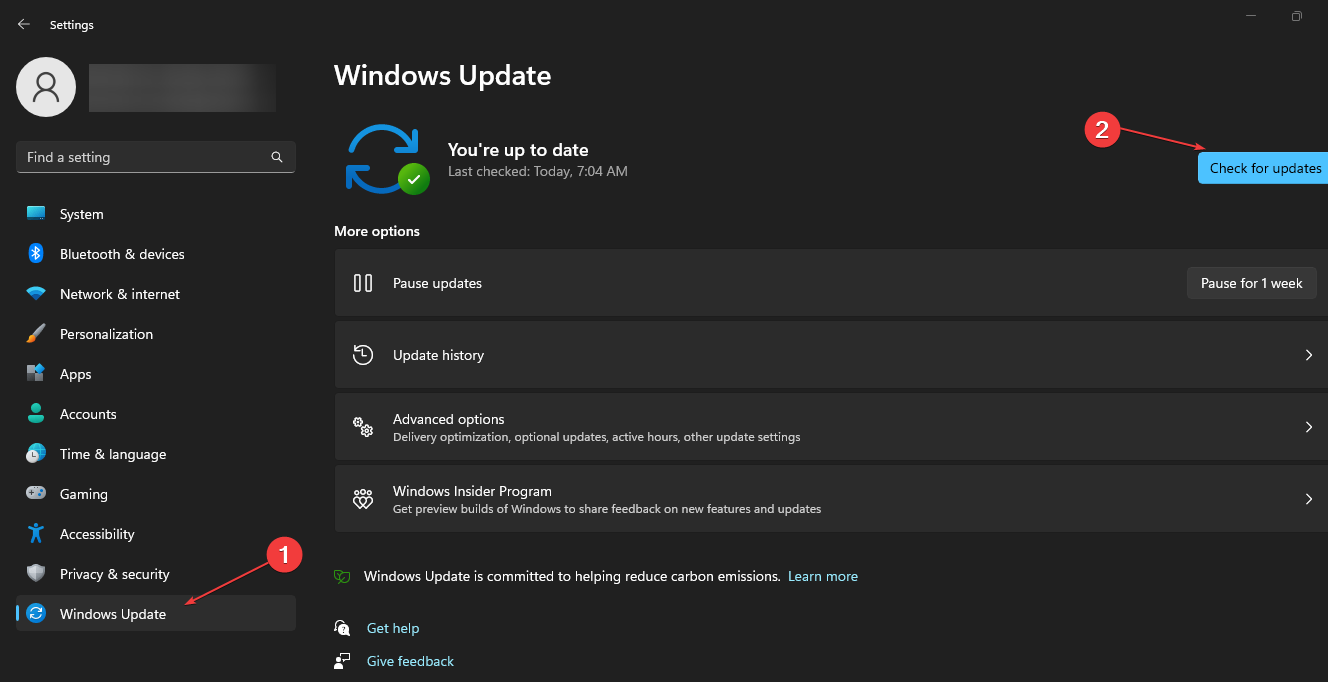
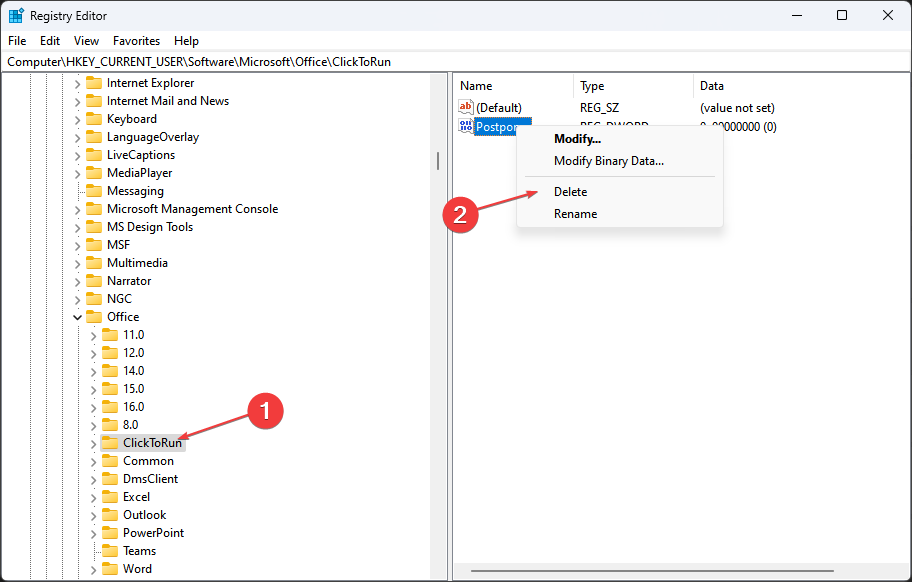

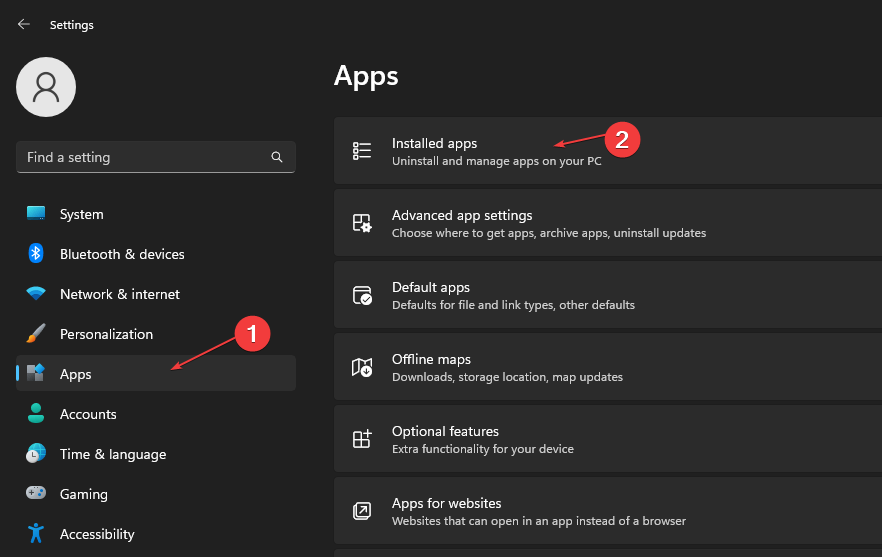


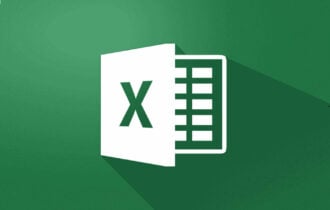
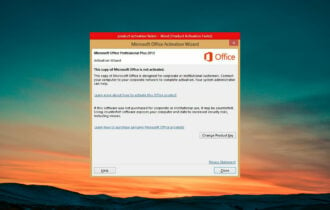
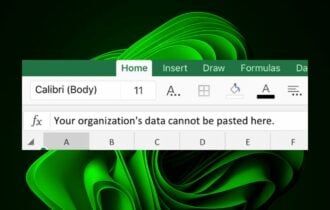
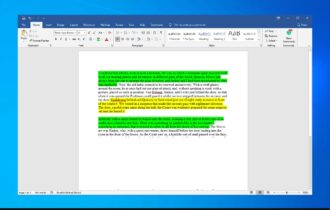
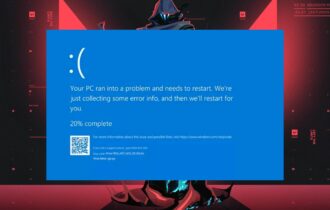

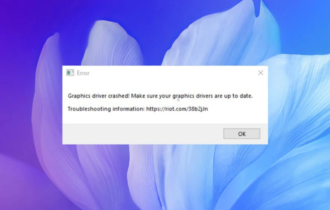
User forum
0 messages